
Conexión a PostgreSQL desde la línea de comandos en Windows

En este artículo aprenderás cómo conectarte a una base de datos PostgreSQL desde la línea de comandos de Windows. PostgreSQL es un sistema de gestión de bases de datos relacionales de código abierto y es ampliamente utilizado en el mundo de la programación. La conexión a una base de datos PostgreSQL desde la línea de comandos es una habilidad esencial en cualquier desarrollador y es una forma poderosa de interactuar con los datos almacenados en la base de datos. A lo largo de este artículo, aprenderás cómo establecer una conexión y ejecutar comandos y consultas de PostgreSQL desde la línea de comandos en Windows.
Requisitos previos
Antes de poder conectarte a una base de datos PostgreSQL desde la línea de comandos en Windows, debes tener acceso a una base de datos PostgreSQL instalada en una máquina remota o local. También debes tener instalado el cliente de PostgreSQL en tu computadora local. Asegúrate de tener las credenciales de inicio de sesión necesarias para acceder a la base de datos a la que deseas conectarte.
Establecer una conexión
Una vez que tienes acceso a la base de datos y has instalado el cliente de PostgreSQL, puedes conectarte a la base de datos desde la línea de comandos de Windows. Para establecer una conexión, debes ejecutar el siguiente comando en la línea de comandos:
psql -h [host] -p [port] -U [username] -d [database_name]
- [host]: dirección IP o nombre del host donde se encuentra la base de datos PostgreSQL.
- [port]: número de puerto utilizado para conectarse a la base de datos PostgreSQL. Por defecto, el valor es 5432.
- [username]: el nombre de usuario que utilizarás para conectarte a la base de datos.
- [database_name]: el nombre de la base de datos a la que deseas conectarte.
Ejemplo:
psql -h 127.0.0.1 -p 5432 -U myusername -d mydatabase
Este comando conectará al usuario "myusername" a la base de datos "mydatabase" alojada en la dirección "127.0.0.1" en el puerto "5432".
Ejecutar comandos PostgreSQL
Una vez que hayas establecido una conexión, puedes ejecutar comandos y consultas de PostgreSQL desde la línea de comandos de Windows. Los comandos y consultas de PostgreSQL se escriben en lenguaje SQL y son ejecutados utilizando el interprete de PostgreSQL. Aquí hay algunos ejemplos de comandos que puedes ejecutar:
Crear una tabla
Para crear una tabla en PostgreSQL, puedes utilizar el siguiente comando SQL:
CREATE TABLE [table_name] ([column_name] [data_type], [column_name] [data_type]);
Por ejemplo, para crear una tabla llamada "users" con dos columnas, "name" y "age", donde "name" es una cadena y "age" es un número, puedes utilizar el siguiente comando SQL:
CREATE TABLE users (name varchar(255), age int);
Insertar datos en una tabla
Para insertar datos en una tabla en PostgreSQL, puedes utilizar el siguiente comando SQL:
INSERT INTO [table_name] ([column_name_1], [column_name_2]) VALUES ([value_1], [value_2]);
Por ejemplo, para insertar un registro en la tabla "users" con el nombre "John" y una edad de 30 años, puedes utilizar el siguiente comando SQL:
INSERT INTO users (name, age) VALUES ('John', 30);
Seleccionar datos de una tabla
Para seleccionar datos de una tabla en PostgreSQL, puedes utilizar el siguiente comando SQL:
SELECT [column_name_1], [column_name_2] FROM [table_name];
Por ejemplo, para seleccionar los registros de la tabla "users" que tengan una edad mayor a 25 años, puedes utilizar el siguiente comando SQL:
SELECT name, age FROM users WHERE age > 25;
Conclusión
La conexión a una base de datos PostgreSQL desde la línea de comandos de Windows es una habilidad esencial en cualquier desarrollador de software que trabaje con PostgreSQL. En este artículo, aprendiste cómo establecer una conexión con una base de datos PostgreSQL, así como cómo ejecutar comandos y consultas. Recuerda que la práctica hace al maestro, así que continúa practicando para mejorar tus habilidades.
Preguntas frecuentes
¿Qué es PostgreSQL?
PostgreSQL es un sistema de gestión de bases de datos relacionales de código abierto. Es uno de los sistemas de bases de datos más utilizados en el mundo, especialmente en el ámbito de desarrollo de software.
¿Cómo instalo PostgreSQL?
Puedes descargar PostgreSQL desde el sitio web oficial y seguir las instrucciones de instalación para tu sistema operativo.
¿Cómo obtengo las credenciales de inicio de sesión para acceder a una base de datos PostgreSQL?
Las credenciales de inicio de sesión son proporcionadas por el administrador de la base de datos PostgreSQL o por la persona que creó la base de datos. Si no tienes tus credenciales, debes contactar a la persona encargada para que te proporcione la información necesaria.
¿Cómo puedo crear una base de datos vacía en PostgreSQL?
Para crear una base de datos vacía en PostgreSQL, puedes utilizar el siguiente comando SQL:
CREATE DATABASE [database_name];
Por ejemplo, para crear una base de datos llamada "mydatabase", puedes utilizar el siguiente comando SQL:
CREATE DATABASE mydatabase;
Ejemplos de comandos:
Crear una base de datos:
CREATE DATABASE mydatabase;
Crear una tabla:
CREATE TABLE users (name varchar(255), age int);
Insertar datos en una tabla:
INSERT INTO users (name, age) VALUES ('John', 30);
Seleccionar datos de una tabla:
SELECT name, age FROM users WHERE age > 25;


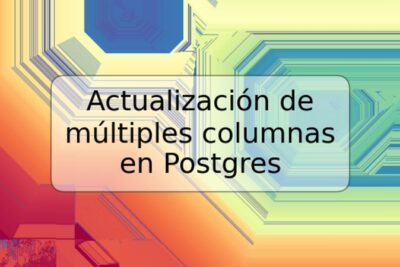








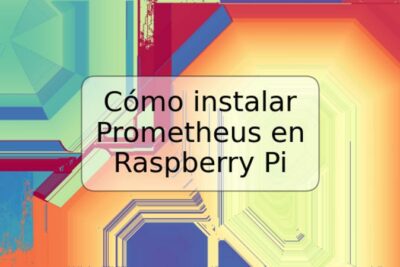
Deja una respuesta